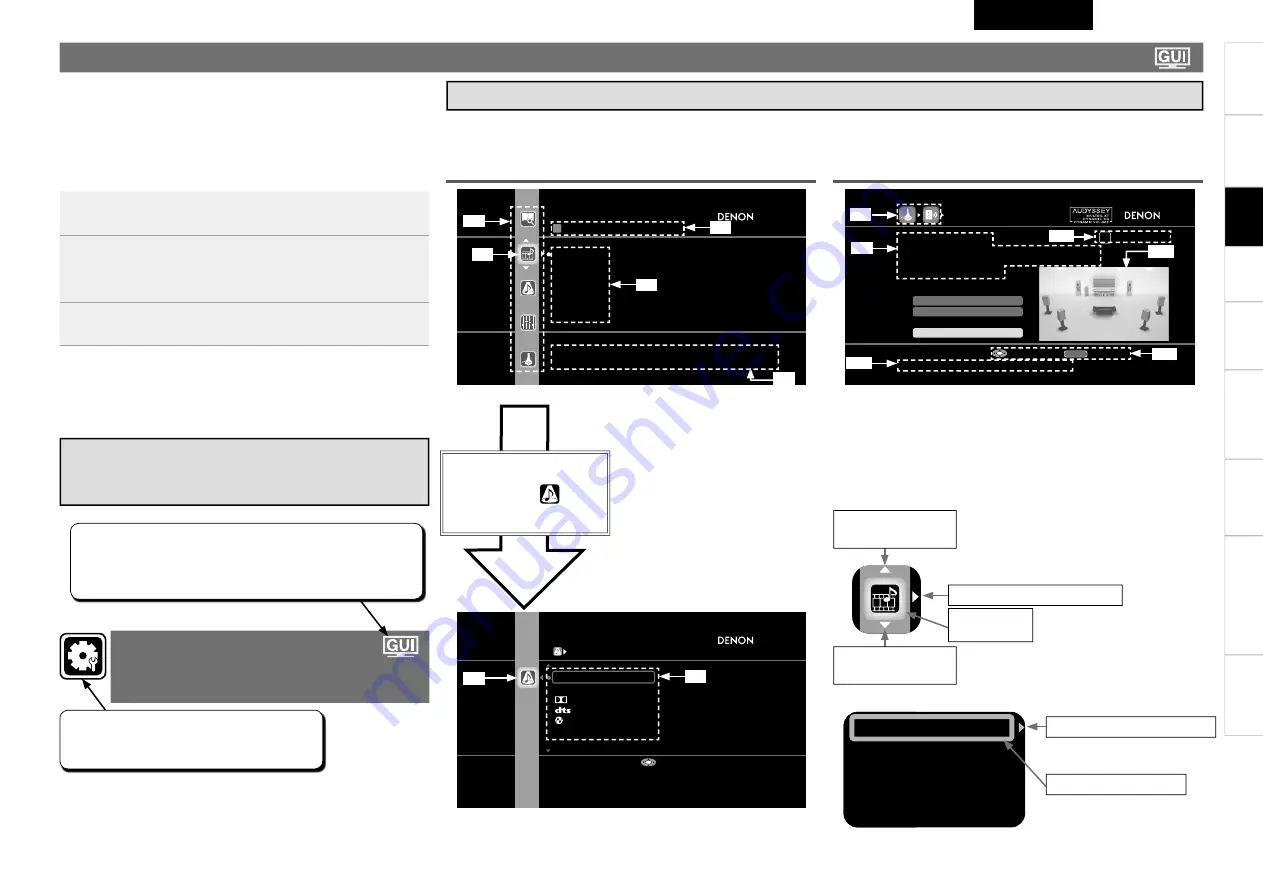
2
Intr
oduction
Connexions
Lect
ur
e
Télécommande
Multi-z
one
Inf
or
mations
Dépistag
e des pannes
Spécifi
cations
FRANCAIS
Il· est· possible· d’affi·cher· le· menu· GUI,· les· paramètres· de· champ·
sonore,·etc.·sur·l’écran·d’une·télévision·connectée·a·l’AVR-4310.
Ceci·permet·d’utiliser·l’AVR-4310·et·d’effectuer·des·réglages·tout·en·
visualisant·le·menu·GUI·affi·ché·sur·la·télévision.
Pour· opérer· à· partir· de· la· télécommande· principale,· réglez· la·
télécommande· sur· le· mode· “MAIN”.· (
v
page· 86· “Utiliser· la·
télécommande·principale”).
•
•
Quelques·exemples·représentatifs·sont·décrits·ci-dessous.
Exemples d’affi chages de l’écran du menu de l’interface graphique GUI
G
Exemple 1
H
Écran de sélection du menu
(menu initial)
MODE SURROUND
STEREO
DIRECT
DOLBY PL II
DTS NEO:6
neural
7CH STEREO
Mode de lecture stéréo avec controle de tonalité
Entrée
G
Exemple 2
H
Écran de Audyssey Réglage auto
(avec illustration)
z
1·:·Liste·des·icônes·de·confi·guration·du·
menu·GUI
z
2·:·Icône· de· confi·guration· actuellement·
sélectionnée
z
3·:·Élément·de·confi·guration·actuellement·
sélectionné
z
4·:·Liste· des· éléments· de· confi·guration·
actuellement·sélectionnés
z
5·:·Informations· indicatives· concernant·
l’élément·de·confi·guration·actuellement·
sélectionné
Appuyez su
i
pour
sélectionner l’élément de
confi guration “
”, puis
appuyez sur
p
.
(Ou appuyez sur
ENTER
.)
z
6
z
7
Passer à l’élément suivant
Elément
sélectionné
Changer l’élément
sélectionné
Icône
n
Changer l’élément
sélectionné
Quitter le menu GUI
Appuyez·sur·
MENU
·alors·que·le·menu·GUI·est·affi·ché.
L’affi·chage·du·menu·GUI·disparaît.
n
SELECT. SOURCE
SAT/CBL
VCR/iPod
DVR
V.AUX
NET/USB
Favoris
Sélectionner la source en entrée puis effectuer
les réglages de lecture
z
3
z
4
z
5
z
2
z
1
AUDYSSEY RÉGLAGE AUTO
1 2 3 4 5 6
Affect. Ampli
RETURN
Démarrer config. auto
Saut canal
ETAPE1 Préparation
Connecter les enceintes et les placer comme
indiqué dans le manuel. Régler les éléments
suivants si nécessaire.
Démarrer Configuration Automatique
Entrée
Annuler
z
9
z
12
z
13
z
11
z
6·:·Icône·de·confi·guration·sélectionnée
z
7·:·Options·de·l’élément·de·confi·guration·
sélectionné
z
8· :·Icône·Historique
z
9· :·Texte·indicatif·d’opération
z
10·:·Témoins·d’étape·d’opération
z
11·:·Illustration
z
12·:·Informations· indicatives· concernant·
l’élément·de·confi·guration·actuellement·
sélectionné·
z
13·:··Indication·de·touche·d’opération
(
Utilisez
i
pour effectuer un
changement.
)
1
Appuyez sur
MENU
.
Le·menu·GUI·s’affi·che·sur·l’écran·de·la·télévision.
2
Appuyez sur
uip
pour sélectionner le menu à
activer ou à opérer.
Pour·revenir·à·l’élément·précédent,·appuyez·sur·
o
·ou·
RETURN
.
b
3
Appuyez sur
ENTER
pour valider le réglage.
(Utilisez
p
ou
ENTER
pour
effectuer un changement.)
(Utilisez
u
ou
ENTER
pour effectuer
un changement.)
z
8
z
10
Fonctionnement du menu de l’interface graphique GUI
Il·s’agit·de·l’icône·de·l’interface·graphique·GUI·
pour·cet·élément·de·réglage·ou·pour·la·série·
de·menus·à·laquelle·cet·élément·appartient.
Effectuer des réglages
détaillés
(Confi guration manuelle)
Les·éléments·pour·lesquels·ce·logo·est·indiqué·au·niveau·du·
titre·peuvent·être·opérés·à·partir·de·l’interface·graphique·GUI.
Nous·vous·recommandons·d’effectuer·ces·opérations·à·partir·
de·l’interface·graphique·GUI.
Exemple d’affi chage du logo de
l’interface graphique GUI au niveau du
titre
Réglag
es
Affectation entrée
Mode d’entrée
Vidéo
Renommer
Niv.source
Passer à l’élément suivant
Changer
l’élément
sélectionné à l’aide de
ui
.
b
List
n
Elément sélectionné
(Utilisez
p
ou
ENTER
pour
effectuer un changement.)
















































